

|
編程(Programming)是編定程序的中文簡稱,就是讓計算機代碼解決某個問題,對某個計算體系規定一定的運算方式,使計算體系按照該計算方式運行,并最終得到相應結果的過程。為了使計算機能夠理解(understand)人的意圖,人類就必須將需解決的問題的思路、方法和手段通過計算機能夠理解的形式告訴計算機,使得計算機能夠根據人的指令一步一步去工作,完成某種特定的任務。這種人和計算體系之間交流的過程就是編程。 如何使用LabVIEW 2018創建子VI呢?可能有的朋友還不是很清楚,那么今天小編就將和大家一起分享LabVIEW 2018創建子VI的方法,有需要的朋友可以來看看這篇文章,希望可以幫助大家。 首先,打開LabVIEW 2018軟件,選擇建立一個VI; 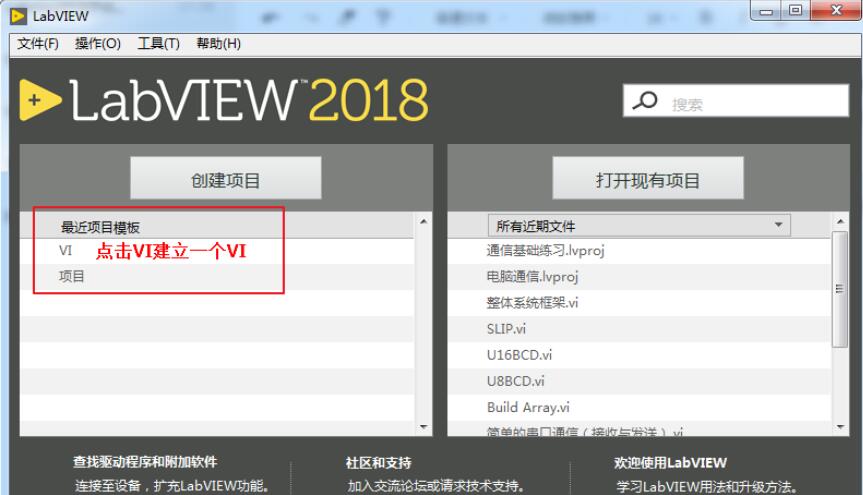 點擊VI后,桌面會出現兩個界面,一個是程序框圖一個是前面板,前面板一般都是輸入控件與顯示控件的界面,程序框圖界面一般都是輸入與顯示的邏輯關系以及運算關系;  此時搭建一個簡單的計算操作,作為子VI的模板,如下圖所示我們搭建一個2X+3=Y的表達式; 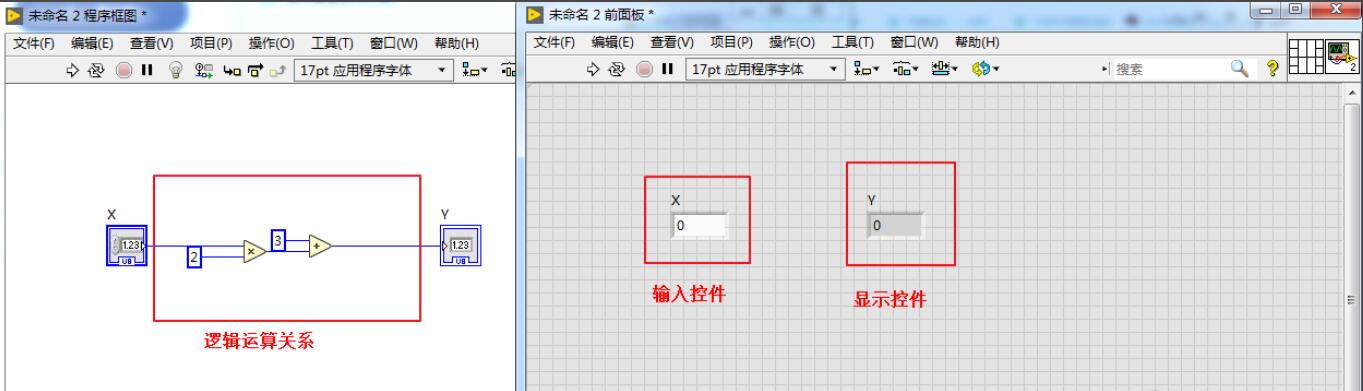 建立好這個表達式后,我們此時在前面板界面的右上角的有框圖的地方點擊鼠標右鍵選擇這個子VI的輸入與輸出管腳模式,由于是一個輸入一個輸出,所以我們選擇左邊一個輸入右邊一個輸出的模式; 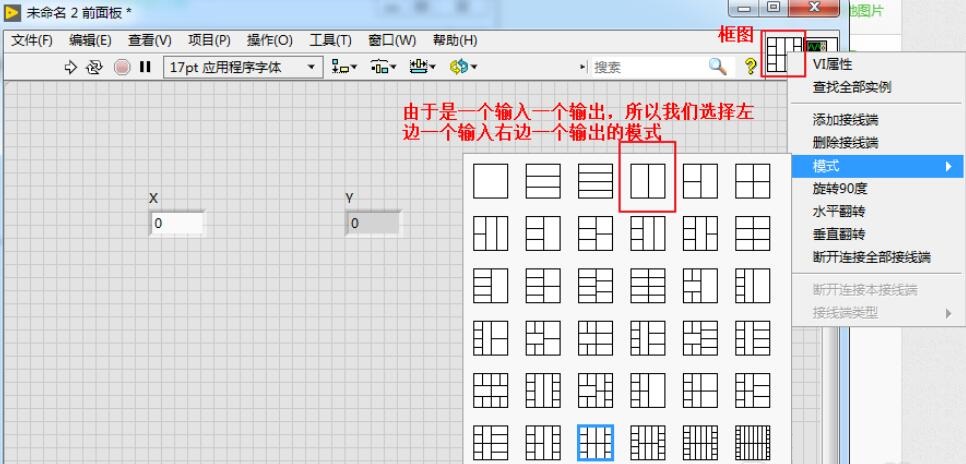 選擇好模式后,此時就來做對應關系,如下圖所示先選擇模式框圖的左側,點擊選中被選中的區域會變為藍色(代表選中),然后在選擇前面板上的輸入控件(X)即可完成對應關系; 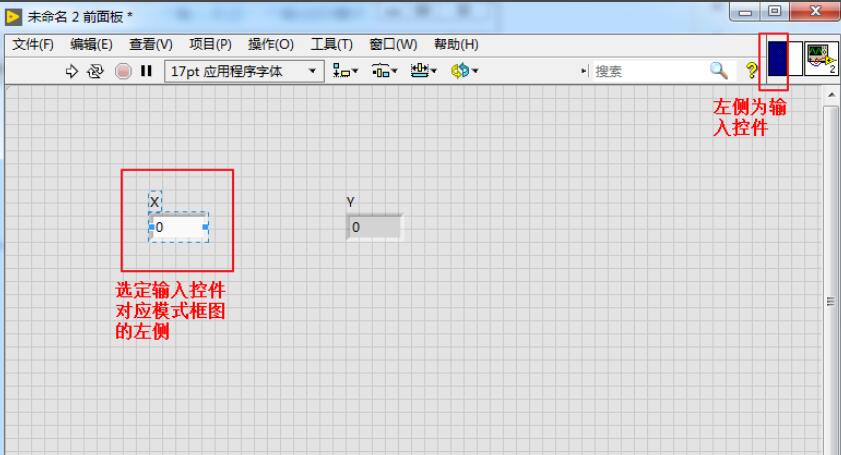 同理,顯示控件與模式框圖的對應關系也是一樣的,我們做完后的效果如下圖所示,同時我們也可以通過模式的框圖來驗證我們的對應關系是否正確,點擊框圖的每一個區域,那么它對應的前面板的控件都會被選中; 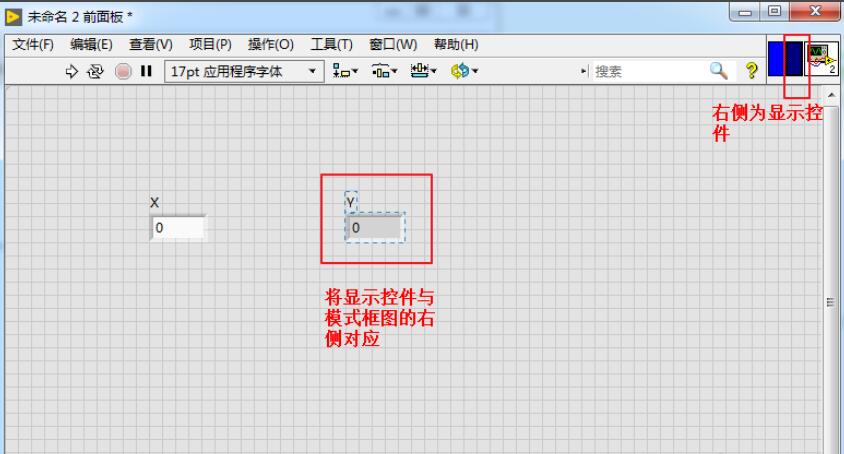 還可以根據自己的喜好來給我們創建的子VI來設計頭標的,如下圖所示我們雙擊前面板的右上角的圖標,出現圖標編輯框,我們可以設計圖標以及文本顯示; 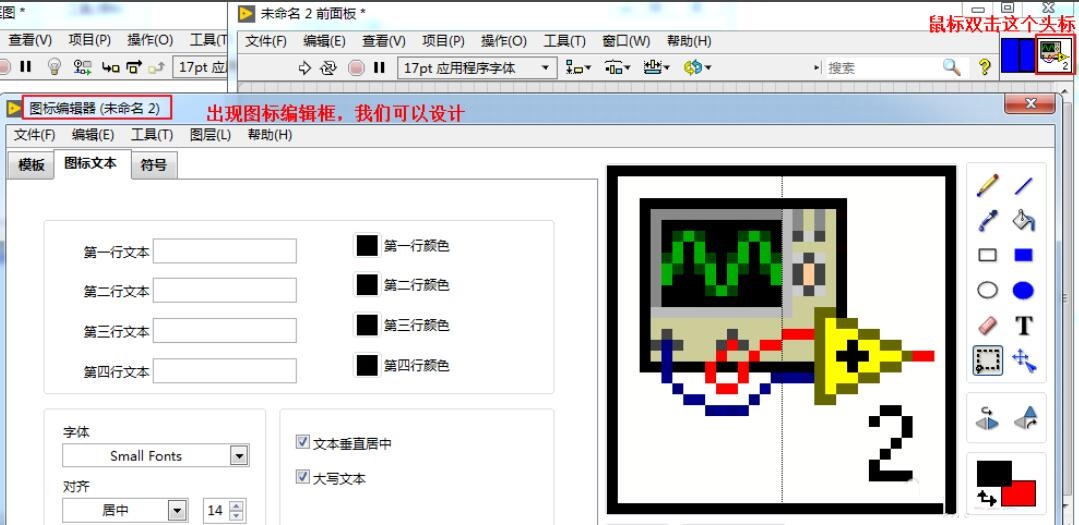 創建完成后,此時重新建立一個VI,在這個VI中調用我們剛剛創建的子VI(2X+3=Y),如下圖所示在程序框圖中點擊鼠標右鍵選擇選擇VI即可調用子VI; 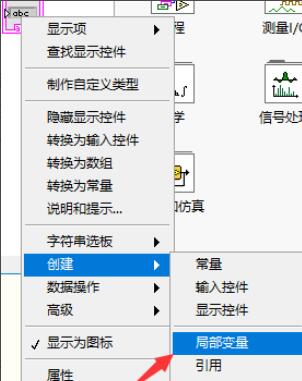 我們選擇子VI(2X+3=Y)后,如下圖所示,創建的子VI已經成功了,顯示的有輸入有顯示的就代表可以正常使用了。 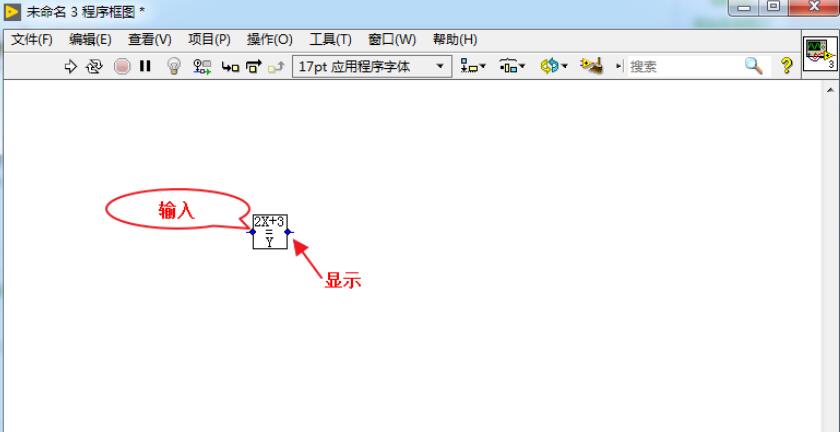 第二種方式更簡單點,如下圖所示選中輸入控件與顯示控件之間的邏輯運算關系,然后再選擇“編輯”菜單下的“創建子VI”即可生成; 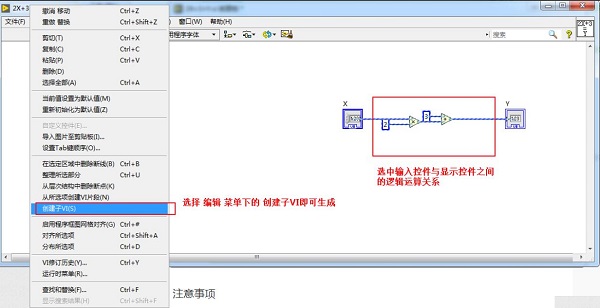 以上就是小編分享的LabVIEW 2018創建子VI的方法,還不會的朋友趕快來學習學習哦。 使用編程語言寫的程序,由于每條指令都對應計算機一個特定的基本動作,所以程序占用內存少、執行效率高。 |
溫馨提示:喜歡本站的話,請收藏一下本站!